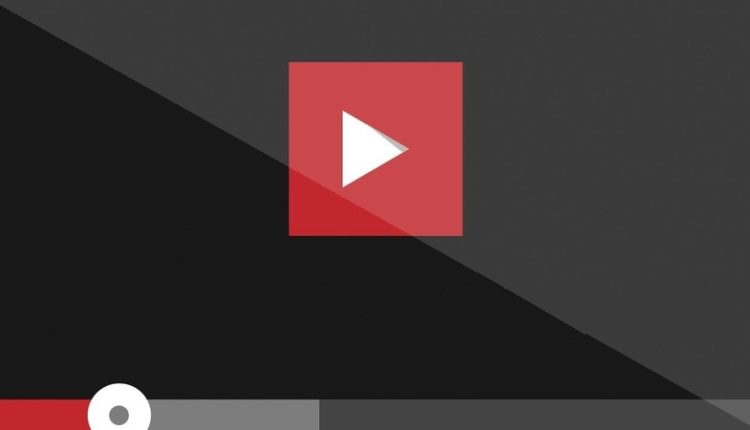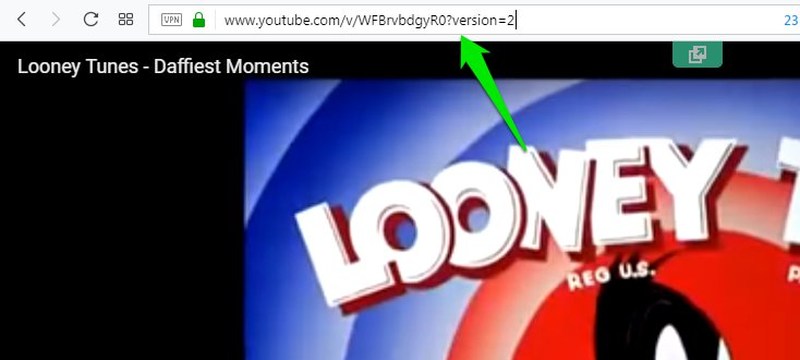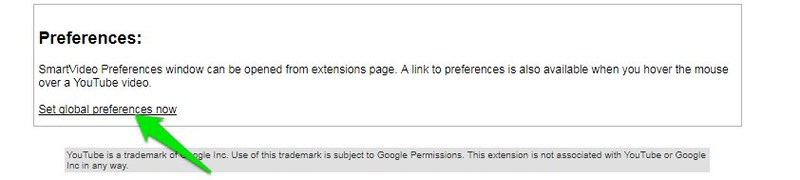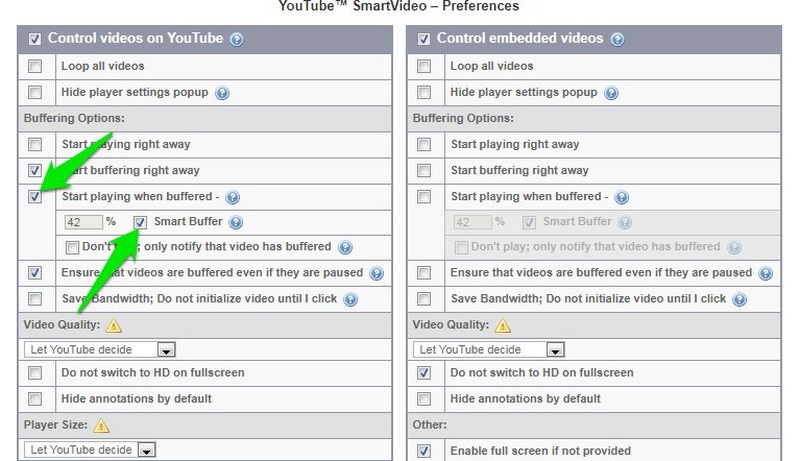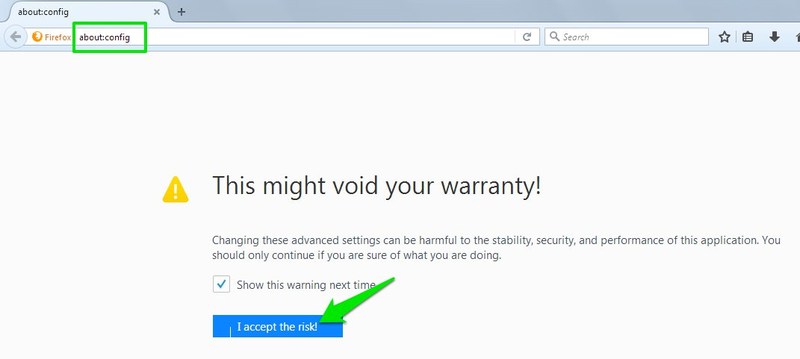3 formas sencillas de almacenar completamente en búfer un video de YouTube
En YouTube, muchos de nosotros todavía estamos en el club 360p. Como YouTube ajusta automáticamente la calidad del video en función de la velocidad de Internet del usuario para evitar el almacenamiento en búfer lento, muchos usuarios con una velocidad de Internet más lenta tienen que lidiar con una calidad de video de 360p o inferior. Además de eso, YouTube también evita que los videos se almacenen en el búfer por completo (para ahorrar ancho de banda), por lo que no puede reproducir un video en mayor calidad y esperar a que se almacene en el búfer.
Si desea disfrutar de videos de YouTube en calidad HD y no le importa esperar un poco a que se almacenen en el búfer, entonces puedo ayudarlo. En esta publicación, le mostraré 3 métodos para almacenar en búfer completo un video de YouTube en su navegador de escritorio.
~ Método 1: Modificar manualmente la URL ~
Actualización: parece que este método ya no funciona. Es mejor pasar al segundo y tercer método.
Puede modificar la URL de cada video y hacer que se reproduzca en el reproductor flash de pantalla completa que también admite el búfer completo. Por supuesto, su navegador debe admitir flash para poder usar este método (todos los principales navegadores lo admiten).
Aquí se explica cómo modificar:
URL original: https://www.youtube.com/watch?v=(DNI
URL editada: https://www.youtube.com/v/(ID)?version=2
("ID" representa la fila de alfabetos únicos al final de cada URL, como en la captura de pantalla a continuación).
Aquí acabamos de eliminar el "reloj?" y "=" antes de la "ID" del video y agregó "?version=2" al final de la "ID". Por ejemplo, https://www.youtube.com/watch?v=WFBrvbdgyR0 se convertirá en https://www.youtube.com/v/WFBrvbdgyR0?version=2
Una vez que modifique la URL del video, el video se reproducirá en pantalla completa y se almacenará en el búfer hasta el final. Aunque no podrás ver comentarios ni descripción del vídeo.
Para facilitar este proceso, simplemente puede guardar la "URL editada" en un lugar seguro. Para aplicarlo, simplemente péguelo en una ventana del navegador y reemplace la "ID" (junto con los corchetes) con la ID real del video que desea almacenar en el búfer por completo.
Método 2: use una extensión de terceros
SmartVideo For YouTube es una extensión realmente útil para Chrome que le dará control total sobre el sistema de búfer de video de YouTube. Puede usarlo para hacer que los videos se almacenen por completo antes de reproducirlos.
Actualización: SmartVideo para YouTube funciona bien para mí, pero algunos usuarios informaron problemas de reproducción porque la extensión ya no se mantiene. Si no te funciona, prueba el "Centro de control de YouTube", que está disponible tanto para Chrome como para Firefox. Mientras está en un video de YouTube, haga clic en el botón de extensión y luego haga clic en configuración para habilitar la función de almacenamiento en búfer.
Sugerencia: los usuarios de Opera también pueden obtener esta extensión instalando una extensión de Opera llamada Descargar extensión de Chrome. Le permitirá instalar la mayoría de las extensiones de Chrome en Opera.
Aunque la extensión ofrece una plétora de funciones de control de video que definitivamente vale la pena revisar, pero como demostración, solo mostraré la función de almacenamiento en búfer completo.
Paso 1: Instala la extensión y serás redirigido inmediatamente a una página donde puedes ver las funciones y un botón para acceder a "Preferencias". Haga clic en el enlace "Establecer preferencias globales ahora" para acceder a las preferencias.
Paso 2: En las preferencias, habilite la opción "Asegúrese de que los videos se almacenen en el búfer incluso si están en pausa". Eso es todo, cada vez que pause un video, su almacenamiento en búfer no se detendrá.
Además, también puede habilitar la opción " Comenzar a reproducir cuando se almacena en el búfer " y asegurarse de que el " Búfer inteligente " esté habilitado dentro de él. Esto reproducirá automáticamente el video cuando el video esté lo suficientemente almacenado en el búfer para reproducirse sin problemas en función de su velocidad de Internet.
Método 3: Deshabilitar DASH en Firefox
YouTube utiliza la función DASH (Transmisión dinámica adaptativa sobre HTTP) integrada en el navegador para evitar que los videos se almacenen en el búfer. Afortunadamente, Firefox tiene una opción oculta que le permite deshabilitar DASH y permitir que los videos de YouTube se almacenen en el búfer por completo. Aquí se explica cómo deshabilitar:
Paso 1: Escriba "acerca de: config" en la barra de direcciones de Firefox y presione enter. Cuando se le advierta, haga clic en el botón " ¡Acepto el riesgo !" botón.
Paso 2: ahora, en la barra de búsqueda superior, escriba " media.mediasource.enabled " y verá la opción " media.mediasource.enabled " a continuación. Haga doble clic en él para establecerlo en " falso ".
Esto deshabilitará DASH en Firefox y los videos de YouTube (o cualquier reproductor HTML) se almacenarán en el búfer hasta el final. Sin embargo, no le recomendaré que mantenga DASH deshabilitado todo el tiempo, ya que también se usa para muchos otros fines de transmisión. También puede usar la extensión de Firefox YouTube sin DASH Playback para facilitar el proceso de activación/desactivación.
Pensamientos finales
Creo que el primer método es el mejor si no tiene que almacenar en búfer los videos con frecuencia. Sin embargo, si desea un control total sobre los videos de YouTube, le recomendaré que elija SmartVideo para YouTube. El control que ofrece es simplemente increíble y todos los entusiastas de YouTube deberían obtenerlo. Háganos saber en los comentarios si conoce alguna otra forma confiable de hacer que los videos de YouTube se almacenen por completo.